Anuncio publicitario
Entonces tu computadora ha sido arrancando lentamente 6 formas de arreglar los tiempos de arranque lentos en Windows 10Si el tiempo de arranque de Windows 10 es lento, no está solo. Hemos recopilado las soluciones más comunes para ayudarlo a solucionar el inicio lento en Windows 10. Lee mas ¿últimamente? Probablemente tenga demasiados programas y servicios intentando iniciarse todos a la vez. Pero usted no tengo agregó cualquier programa a su inicio Cómo usar la carpeta de inicio de Windows 10: todo lo que necesita saberLa carpeta de inicio de Windows 10 le permite administrar qué programas se ejecutan al inicio. A continuación, le mostramos cómo encontrar la carpeta de inicio y administrar sus programas. Lee mas , entonces, ¿cómo llegan allí?
A menudo, los programas se agregarán automáticamente al inicio. Por eso es una buena idea prestar atención al instalar software y, ocasionalmente, eliminar el crapware. Dicho esto, no todos los programas que se agregan al inicio son basura.
Permítame mostrarle algunas de las aplicaciones y servicios más comunes que puede encontrar que se inician automáticamente cuando enciende su computadora. Además, veremos cómo administrarlos y cómo determinar qué debe y qué no debe permitir que se inicie.
Programas y servicios de inicio más comunes
1. Asistente de iTunes
Si tiene un "iDevice" (iPod, iPhone, etc.), este proceso iniciará iTunes automáticamente cuando el dispositivo se conecte a la computadora. Este es un proceso realmente innecesario, ya que puede iniciar iTunes manualmente cuando lo desee, y es especialmente innecesario si no tiene un dispositivo Apple.
2. Tiempo rapido
QuickTime le permite reproducir y abrir varios archivos multimedia. A menudo, se requiere el programa para ver contenido web, específicamente videos. Pero, ¿por qué necesita "ponerse en marcha"? Respuesta corta: no es así.
3. Empuje de manzana
Apple Push es un "servicio" de notificación que se agrega al inicio cuando se instala otro software de Apple. Supuestamente, ayuda a sus dispositivos a comunicarse con iCloud y demás, pero los registros en los foros muestran que cuando se deshabilita desde el inicio, toda la sincronización continúa funcionando.
4. Adobe Reader
Probablemente conozca Adobe Reader como el popular lector de PDF en su computadora. Y aunque realmente no lo necesitas Por eso no necesita Adobe ReaderAdobe Reader es inflado, lento y un problema. En resumen, es innecesario. ¿Necesita un lector de PDF? Le mostramos cómo abrir archivos PDF sin Adobe Reader. Lee mas , y aquí están excelentes lectores de PDF alternativos Los 6 mejores lectores de PDF para Windows en 2019Los mejores lectores de PDF no cuestan dinero. Lea nuestro resumen de visores de PDF ricos en funciones que superan incluso a Adobe Reader. Lee mas , Adobe Reader sigue siendo el programa elegido por muchos. Sin embargo, no entiendo por qué "necesita" iniciarse automáticamente. Desmarque.
5. Skype
Skype es un programa de video chat increíble, nadie lo discute. Pero tu De Verdad ¿Necesita iniciar e iniciar sesión tan pronto como inicie sesión en Windows? Probablemente no.
6. Google Chrome
¿Sabías que para que Google Chrome se mantenga actualizado y actualizado, no ¿Lo necesita y sus otros servicios como Google Installer y Google Update para iniciarse? Inhabilité el inicio de esas aplicaciones y servicios, y Google Chrome sigue actualizado.

7. Asistente web de Spotify
Spotify es una forma increíble de descubrir música nueva y, con el nuevo reproductor web de Spotify, ni siquiera lo necesita instalado. Sin embargo, si lo tiene instalado, es posible que encuentre esta pequeña aplicación en su inicio. Simplemente permite que la aplicación de escritorio de Spotify se comunique con su navegador, de modo que cuando se hace clic en una canción de Spotify en algún lugar de la web, se abre automáticamente en la aplicación de escritorio. ¿Realmente vale la pena esa característica la carga adicional a su tiempo de arranque? No.
8. CyberLink YouCam
Si tiene una cámara web, es probable que tenga YouCam de CyberLink para su software. Por lo tanto, "ellos" (los fabricantes) sienten que debería iniciarse automáticamente. ¿Qué hace cuando se inicia? Nada, excepto agregar procesos innecesarios. Desmarque.
9. Evernote Clipper
Soy un gran defensor de Evernote y Web Clipper es increíble. Dicho esto, siempre me ha desconcertado por qué se agrega a la puesta en marcha. Lo desactivé y utilizo Web Clipper a diario, si no cada hora, y nunca he tenido ningún problema con que no se recorte correctamente.
10. Microsoft Office
Microsoft Office es la suite de oficina más conocida alrededor Aprenda Microsoft Office con estos 20 cursos, videos y tutoriales en líneaPara los principiantes que buscan aprender las habilidades de la aplicación de Microsoft Office, esta gran lista de recursos de aprendizaje lo impulsará a nuevas alturas. Lee mas . Pero, ¿de qué te sirve al empezar? Si lo desactiva, ¿aún puede abrir algún archivo? Si. ¿Puedes iniciar alguno de los programas manualmente? Si. Hay alguna características que no puede aprovechar? No. Permitir que se inicie es simplemente una carga para su sistema.
Tenga en cuenta que esto se aplica a cualquier suites de oficina alternativas Las 7 mejores alternativas gratuitas de Microsoft OfficeMicrosoft Office es el rey de las suites ofimáticas, pero eso no significa que sea la adecuada para usted. ¡Aquí hay algunas otras suites de oficina que quizás le gusten más! Lee mas así como.
Administrar sus programas y servicios de inicio

Como se menciona en un artículo sobre cómo hacer que Windows arranque más rápido Cómo hacer que Windows arranque más rápido que nuncaUno... dos... tres... ¿cuántos minutos tarda su computadora en iniciarse? Con suerte, no más de tres, pero no me sorprendería que dijeras que superó ese tiempo. La cosa es que nuestro ... Lee mas La configuración del sistema (la versión de Windows 7 que se muestra arriba) es una excelente herramienta local para administrar aplicaciones y servicios de inicio. Puede iniciarlo escribiendo "MSConfig" en el cuadro de búsqueda del menú Inicio de Windows.

Si tiene Windows 8 y no tiene un programa como Classic Shell para recuperar un menú de inicio tradicional, simplemente presione Clave de Windows+ R para lanzar el Correr box y escribiendo MSConfig le dará el mismo efecto.
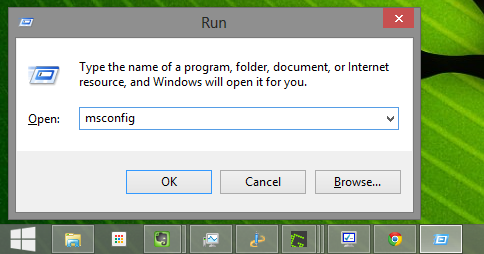
Como usuario de Windows 8, también notará que el Puesta en marcha La pestaña de Configuración del sistema ya no enumera las aplicaciones de inicio. En cambio, hay un enlace que lo dirige al Puesta en marcha en el Administrador de tareas, a la que también puede acceder haciendo clic con el botón derecho en la barra de tareas de Windows (que se muestra a continuación) o con la combinación de teclas de acceso rápido: Ctrl + Mayús + Esc.
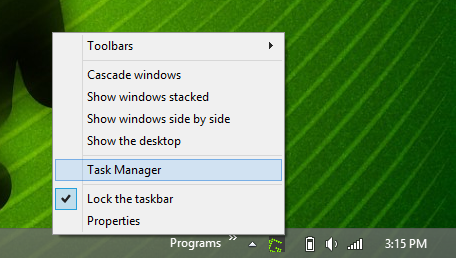
Una vez que esté viendo el Puesta en marcha pestaña, puede ordenar los elementos por nombre, editor, estado (habilitado / deshabilitado) e impacto de inicio (alto, medio, bajo).
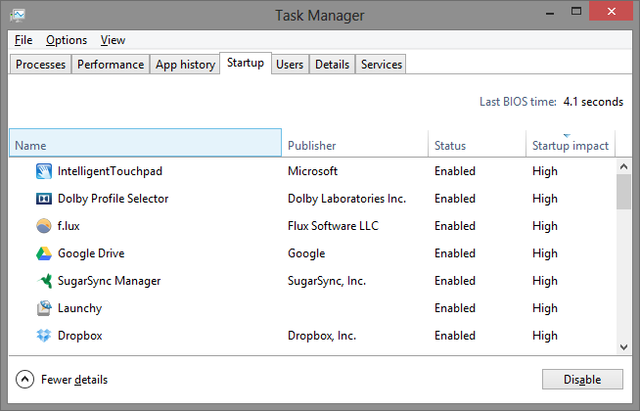
Parece que para evitar que los servicios se inicien, aún debe desmarcarlos en Configuración del sistema, ya que detenerlos en el Administrador de tareas solo los detiene en ese momento, y comenzarán de nuevo cuando el sistema reinicia.
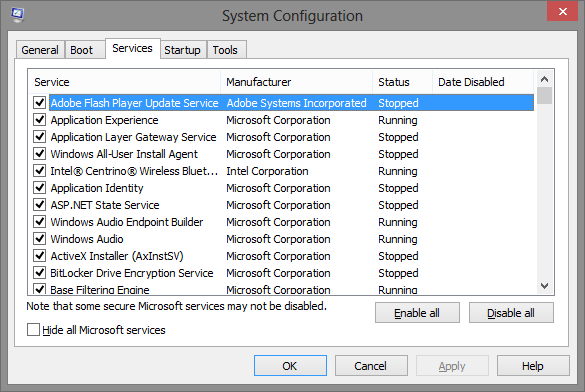

Mantener o no conservar
Esta lista no se limita a 10 aplicaciones y servicios que debe eliminar. Puede tener más o menos dependiendo de los programas que tenga. Por ejemplo, Steam, el popular software de juegos, es otro programa que puede funcionar perfectamente sin necesidad de agregarlo al inicio del sistema. También hay un montón de bloatware que puede eliminar en Windows 10 Cómo eliminar fácilmente Bloatware de Windows 10Windows 10 viene con su propio conjunto de aplicaciones preinstaladas. Veamos los métodos que puede usar para eliminar el bloatware en su PC y eliminar Windows 10. Lee mas .
Sugerencias para lo que usted Deberían Permitir iniciar
El desafío es determinar qué programas y servicios fuera de los enumerados en este artículo deben habilitarse o deshabilitarse al inicio. A continuación se presentan algunas pautas:
- Deje en paz todo lo relacionado con su antivirus (por ejemplo, Avast, Avira, etc.)
- Los servicios y aplicaciones para audio, inalámbricos, paneles táctiles (para computadoras portátiles) no deben deshabilitarse
- Tenga cuidado al desactivar los servicios de Microsoft: sepa exactamente lo que está haciendo
- Las aplicaciones y servicios para Intel y AMD generalmente deben permanecer habilitados
- Programas de sincronización en la nube como Dropbox, SugarSync, Google Drive, etc. debería empezar
- Todo lo que desee que se ejecute automáticamente, sin su permiso (Piense: "configurar y olvidar")
¿Tiene curiosidad acerca de algunos programas que debería dejar que se inicien, además de los tipos mencionados anteriormente? Realmente depende de las preferencias del usuario, pero algunos ejemplos de los que permito iniciar son Launchy, F.lux y, ocasionalmente, Flutter y Everything. Tenga en cuenta que desea tener la menor cantidad de inicio posible, pero también desea aprovechar la capacidad de su computadora para iniciar varios programas sin la necesidad de hacerlo manualmente.
Sitios web para ayudar a evaluar un programa
Debido a los cambios constantes en la tecnología, no se puede confiar en un solo artículo para determinar cuáles son todos los elementos de inicio no esenciales. Incluso con las pautas dadas, a veces un servicio o programa es irreconocible o vago en la descripción. Para ellos, debe recurrir a sitios web con una base de datos de aplicaciones y servicios, que muestren qué son, quién los hace y si son necesarios para que su computadora funcione correctamente. A continuación se muestra una lista de sitios web recomendados:
- ¿Debería bloquearlo?
- BleepingComputer.com - Base de datos de programas de inicio
- Glarysoft - Aplicaciones de inicio
- Foro de Malwarebytes: Startups innecesarias
- Portal de Pacman: base de datos de programas de inicio de Windows
- PC Pitstop - Biblioteca de procesos
- Configuraciones de servicio de Black Viper para Windows 7 Service Pack 1
Programas útiles para eliminar programas innecesarios
Además de toda la información de este artículo y de aquellos a los que se vinculó, también hay programas que pueden ayudarlo a evaluar la importancia de las aplicaciones y servicios de inicio. Hemos cubierto programas como Soluto o Ejecuciones automáticas. Otro programa que puede ser de ayuda es StartUpLITE de Malwarebytes.
Conclusión y descargo de responsabilidad
Es muy importante comprender que existe un riesgo al eliminar servicios y programas desde el inicio. Aunque muchos no son necesarios, muchos otros sí lo son. Si elimina algo fundamental para el inicio de su computadora, puede haber consecuencias negativas. No puedo reiterar lo suficiente la importancia de que sepas exactamente qué esperar al eliminar cada servicio y programa desde el inicio.
Ahora que se ha dicho eso, ¿qué otros procesos y servicios innecesarios Cómo acelerar Windows 10 desde el inicio hasta el apagadoLos ajustes de registro y los limpiadores siniestros rara vez solucionan una computadora lenta. Hemos compilado una lista de métodos probados y verdaderos que le darán a su computadora con Windows 10 un aumento instantáneo de rendimiento. Lee mas se encuentran comúnmente en la puesta en marcha? ¿Tiene algún consejo sobre cómo se puede discernir entre "necesario" e "innecesario"? Nos encantaría escuchar sus opiniones, sugerencias y consejos.
Credito de imagen: Logotipo de Microsoft Ms Business Windows vía Pixabay
Aaron es un asistente veterinario graduado, con sus principales intereses en la vida silvestre y la tecnología. Le gusta explorar el aire libre y la fotografía. Cuando no está escribiendo o disfrutando de los descubrimientos tecnológicos a través de las redes, se le puede encontrar bombardeando la ladera de la montaña en su bicicleta. Lea más sobre Aaron en su sitio web personal.


